¿Cómo solucionar el error Fix INET_E_RESOURCE_NOT_FOUND en Windows 10?
Problema: He actualizado mi PC con la Actualización de los Creadoes hace un par de días y no puedo usar Edge. Ninguno de los sitios a los que normalmente acceso se cargan.
Problema: Chrome y otros navegadores funcionan perfectamente. Edge muestra el siguiente mensaje de error: «Hay un error temporal de DNS. Intenta actualizar la página. Error Code: Fix INET_E_RESOURCE_NOT_FOUND». ¿Podríais ayudarme?
Respuesta resuelta
Las Actualizaciones y Parches de Windows se lanzan básicamente a diario. El propósito de estas actualizaciones es mantener el mejor rendimiento del sistema, complementarlo con nuevas funciones, reforzar la seguridad o solucionar problemas causados en previas actualizaciones.
Desafortunadamente, Microsoft todavía no ha lanzado una actualización que pueda solucionar los nuevos errores, por lo que la gente no debería sorprenderse tras la instalación de una de problemas como INET_E_RESOURCE_NOT_FOUND.
La última actualización de Windows 10 ha roto Microsoft Edge y la Windows Store
INET_E_RESOURCE_NOT_FOUND es un mensaje de error que está categorizado como Error Code 0x80072EE7. De acuerdo con los reportes de los usuarios, el problema ha estado siendo provocado por la actualización KB4022725 (OS Build 15063.413 and 15063.414) , la cual ha roto Microsoft Edge, formalmente conocido como Internet Explorer.
Tras la actualización, la gente no puede visitar las páginas webs que normalmente visitaba. Cada intento acaba en un error «El servidor DNS puede estar teniendo problemas. Error Code: INET_E_RESOURCE_NOT_FOUND. ” Algunas de esas páginas pueden funcionar, mientras que otras pueden no responder del todo.
Además de Edge, el mismo código de error puede aparecer cuando se intentan descargar o instalar apps de la Windows Store. En este caso, el mensaje de error incluye las referencias INET_E_RESOURCE_NOT_FOUND y Error Code 0x80072EE7.
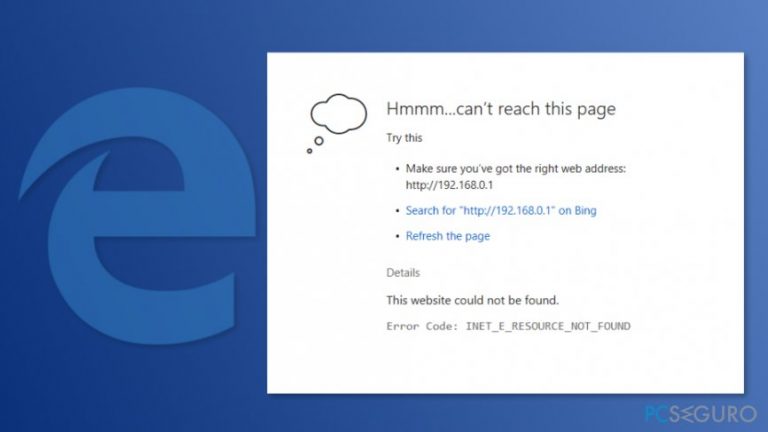
¿Conoce Microsoft este problema?
No hay confirmación oficial de Microsoft de que INET_E_RESOURCE_NOT_FOUND sea un problema de la última Actualización de Windows. Sin embargo, la página web oficial de Microsoft está llena de reportes de usuarios sobre este problema, donde los técnicos certificados de Microsoft atribuyen el error al resultado de una actualización corrupta.
Resolviendo el error INET_E_RESOURCE_NOT_FOUND
Por ello, deberías esperar a que se lance la próxima actualización de Microsoft, la cual debería solucionar el error INET_E_RESOURCE_NOT_FOUND. Si este problema es muy molesto, puedes deshacer la última actualización. Puedes encontrar instrucciones aquí.
Solución 1. Deshabilitar la función TCP Fast Open en Edge
- Abre Microsoft Edgey escribe about:flags en la barra de direcciones.
- Baja hasta la sección Redes.
- Localiza TCP Fast Open y desmarca la casilla.
- Reinicia Edge.
Solución 2. Reinstalar Microsoft Edge
- Pulsa las teclas de Widows + R, escribe %LocalAppData%\\Packages\\Microsoft.MicrosoftEdge_8wekyb3d8bbwe\\AC\\MicrosoftEdge\\User\\Default, y pulsa Enter.
- Click derecho en la carpeta DataStore y selecciona Copiar.
- Abre el Escritorio, click derecho en el espacio en blanco y selecciona Pegar. Estos pasos te explicarán cómo crear copias de seguridad de tus favoritos. Una vez hecho, ejecuta los siguientes pasos para reinstalar Edge.
- Cierra Edge y abre el Explorador de Archivos.
- Click Ver y marca la casilla de Objetos ocultos.
- Luego ve al directorio C:\\Users\\UserName\\AppData\\Local\\Packages (Reemplaza “UserName” con tu nombre de usuario).
- Encuentra la carpeta Microsoft.MicrosoftEdge_8wekyb3d8bbwe y elimínala.
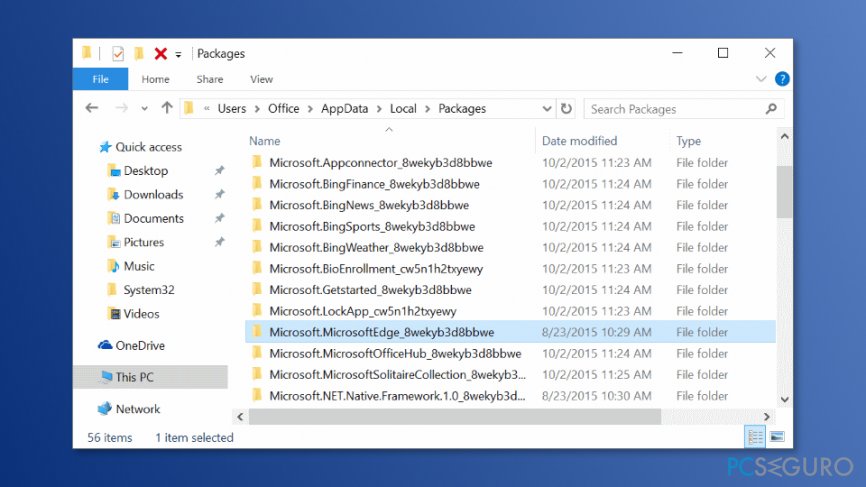
- Pulsa Sí en la ventana de confirmación para proceder.
- Sé paciente y espera hasta que se ejecute el proceso. Si se abre la casilla de diálogo, haz click en Sí para continuar.
- Si el sistema rechaza eliminar algunos archivos, haz click en el botón de Omitir.
- Una vez hecho, reinicia tu PC.
- Tras esto, pulsa la tecla Windows y escribe Powershell.
- Click derecho en el resultado de búsqueda y selecciona Ejecutar como Administrador.
- Ve a cd C:\\users\\yourusername (Reemplaza “UserName” con tu nombre de usuario).
- Copia y pega el comando Get-AppXPackage -AllUsers -Name Microsoft.MicrosoftEdge | Foreach {Add-AppxPackage -DisableDevelopmentMode -Register «$($_.InstallLocation)\\\\AppXManifest.xml» -Verbose}
- Una vez hecho, cierra Powershell y reinicia.
Repara tus Errores automáticamente
El equipo de pcseguro.es está intentando hacer todo lo posible para ayudar a los usuarios a encontrar las mejores soluciones para eliminar sus errores. Si no quieres comerte la cabeza con técnicas de reparación manuales, por favor, usa los programas automáticos. Todos los productos recomendados han sido probados y aprobados por nuestros profesionales. Las herramientas que puedes usar para solucionar tu error se encuentran en la lista de abajo.
Felicidad
Garantía
Protege tu privacidad online con un cliente VPN
Una VPN es crucial cuando se trata de la privacidad del usuario. Los registradores online como cookies no solo son usadas por plataformas de redes sociales y otras páginas webs, sino también por tu Proveedor de Servicios de Internet y el gobierno. Incluso si aplicas los ajustes más seguros a través de tu navegador, puedes ser trackeado a través de las aplicaciones que estén conectadas a Internet. Además, los navegadores centrados en la privacidad como Tor no son la opción más óptima debido a la disminución de la velocidad de conexión. La mejor solución para proteger tu privacidad es Private Internet Access – mantente anónimo y seguro en línea.
Las herramientas de recuperación de datos pueden prevenir la permanente pérdida de archivos
Los programas de recuperación de datos son una de las mejores opciones que pueden ayudarte a recuperar tus archivos. Una vez elimines un archivo, no se desvanece en e aire – permanece en el sistema mientras no haya un nuevo dato que lo sobrescriba. Data Recovery Pro es un programa de recuperación que busca las copias de los archivos eliminados dentro de tu disco duro. Al usar esta herramienta, puedes prevenir la pérdida de documentos valiosos, trabajos de la escuela, imágenes personales y otros archivos cruciales.



Qué más puedes añadir sobre el problema: "¿Cómo solucionar el error Fix INET_E_RESOURCE_NOT_FOUND en Windows 10?"
Lo siento, debes estar conectado para publicar un comentario.